Opis urządzenia
Guardian to kompletne rozwiązanie, które umożliwi Ci monitoring osób, pojazdów, zwierząt czy wartościowych przesyłek. GpsGuardian Pro mimo niewielkich rozmiarów, spełnia normy IP65, dzięki czemu może być używane nawet w ciężkich warunkach. Nadajnik PRO oferuje jeszcze więcej możliwości niż jego poprzednik. Najnowszy moduł GPS SiRF IV, czterozakresowy GSM, komunikacja głosowa oraz szereg innych technologii spełni Twoje wszystkie oczekiwania.
Zawartość pudełka
- GpsGuardian Pro
- Bateria
- Ładowarka USB
- Kabel do podłączenia urządzenia
- Smyczka
- Śrubokręt
Pierwsze użycia
Przed pierwszym użyciem należy odkręcić tylną klapkę urządzenia używając dołączonego do zestawu śrubokrętu i wyjąć plastik blokujący baterię.
Bateria znajdująca się w urządzeniu jest już wstępnie sformatowana jednak w celu wydłużenia żywotności baterii przed pierwszym użyciem należy ją ładować przez co najmniej 8 godzin. Urządzenie ładujemy poprzez połączenie urządzenia z ładowarką dołączonym do zestawu kablem. Urządzenie włączy się zaraz po podłączeniu zasilania, aby przyspieszyć proces ładowania należy wyłączyć urządzenie przytrzymując przycisk włączenia aż do drugiego dźwięku.
Urządzenie jest już skonfigurowane do poprawnego działania. Żadne zmiany konfiguracji nie są wymagane.
Podstawowa obsługa urządzenia
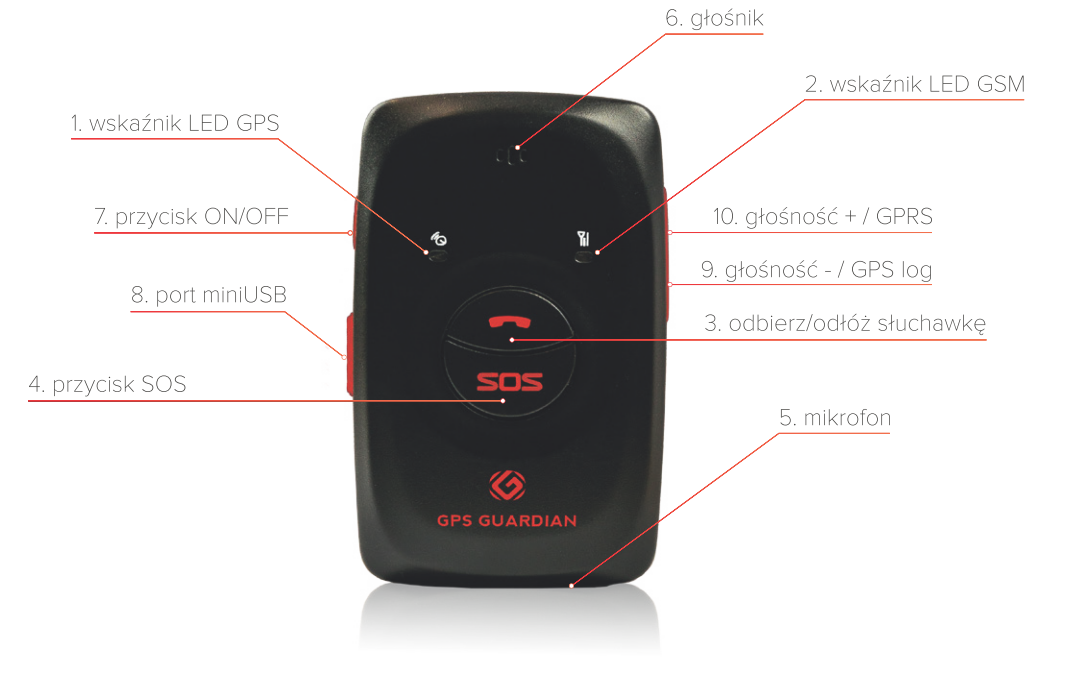
- Urządzenie włącza się poprzez przytrzymanie przycisku.
- W dowolnym momencie naciśnij krótko dowolny przycisk żeby sprawdzić czy urządzenie jest włączone. Jeżeli jest po kliknięciu na moment zapalą się wszystkie diody i urządzenie wyda potwierdzający dźwięk.
- Urządzenie wyłącza się poprzez długie przytrzymanie przycisku. Urządzenie potwierdzi wyłączenie poprzez wydanie dźwięku.
- W obecnej konfiguracji pozostałe przyciski nie pełnią żadnej funkcji.
- Przed wpięciem kabla USB odegnij dokładnie klapkę i upewnij się że kabel jest włożony do końca.
Instrukcja obsługi portu USB
Ważne informacje
Przewody USB dołączone do pierwszej partii urządzeń GPS Guardian PRO są niepoprawnie oznaczone. Strzałka wzkazująca prawidłowe podłączenie została umieszczona na złej stronie obudowy przewodu. Przed każdą próbą podłączenia USB upewnij się, że położenie portu jest dopasowane do wejścia w urządzeniu. Nieprawidłowe umieszczanie przewodu USB w porcie, spowoduje nieodwracalne uszkodzenie portu ładowania lokalizatora Guardian PRO
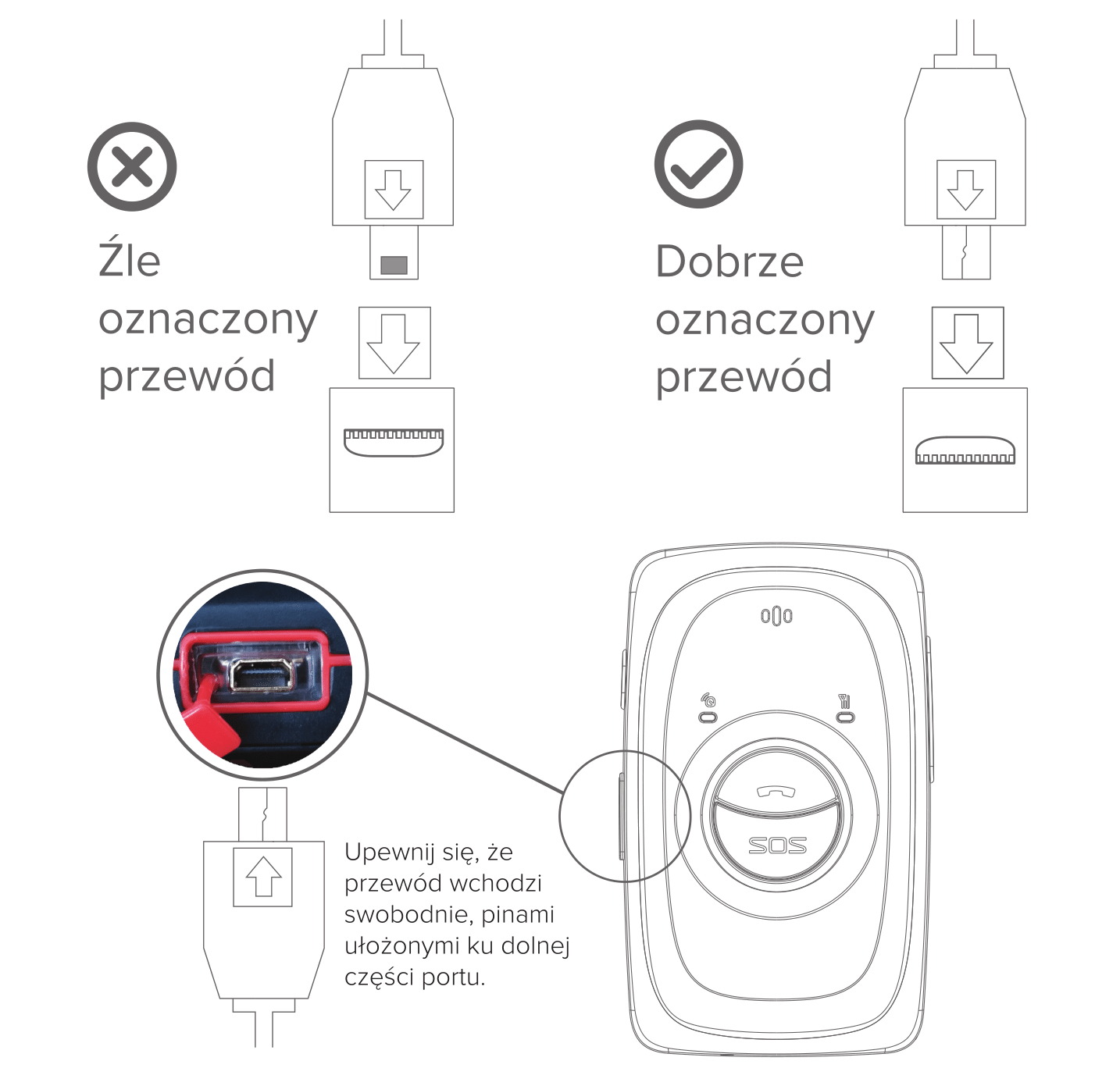
Opis diod LED
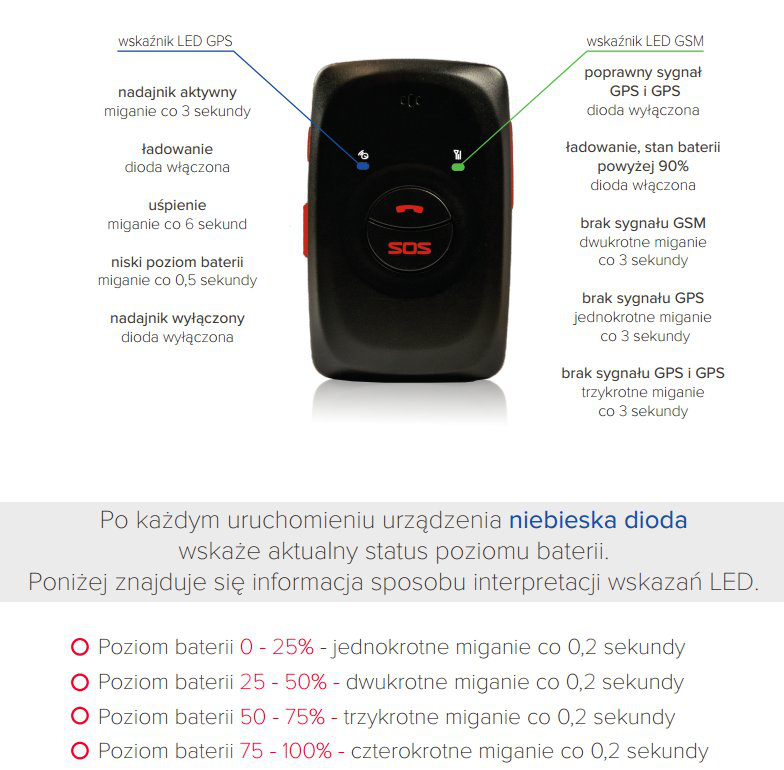
Odczyt danych
Zanim będzie możliwy odczyt danych z urządzenia konieczne jest zainstalowanie programu.
Wymagania
- System operacyjny Windows XP SP3 bądź nowszy.
- .NET Framework 4.0 (zostanie ściągnięty automatycznie podczas instalacji)
- Sterownik PL2303_Prolific_DriverInstaller_v130
- Aplikacja Rikaline GpsGuardian Pro>
Instalacja oprogramowania
Przed instalacją oprogramowania należy zainstalować sterownik. Pamiętaj nie podłączaj urządzenia przed instalacją sterownika. Jeżeli korzystasz z systemu Windows 8 na końcu instrukcji znajdziesz informację jak poprawnie zainstalować sterownik.
W zakładce aplikacja naciśnij przycisk zainstaluj. Zapisz plik setup.exe w łatwo dostępnym miejscu i rozpocznij proces instalacji. Jeżeli korzystasz z systemu Windows 8 na końcu instrukcji znajdziesz informację jak poprawnie zainstalować oprogramowanie.
Na początku instalacji program poprosi o zainstalowanie .NET Framework 4.0 jeżeli nie został on wcześniej zainstalowany. Po poprawnym zainstalowaniu .NET Framework 4.0 konieczne będzie ponowne uruchomienie komputera. Instalacja powinna zostać wznowiona automatycznie po restarcie. Kiedy pojawi się poniższa informacja należy nacisnąć zainstaluj. Jeżeli wszystkie kroki zostały wykonane poprawnie program jest gotowy do użycia.
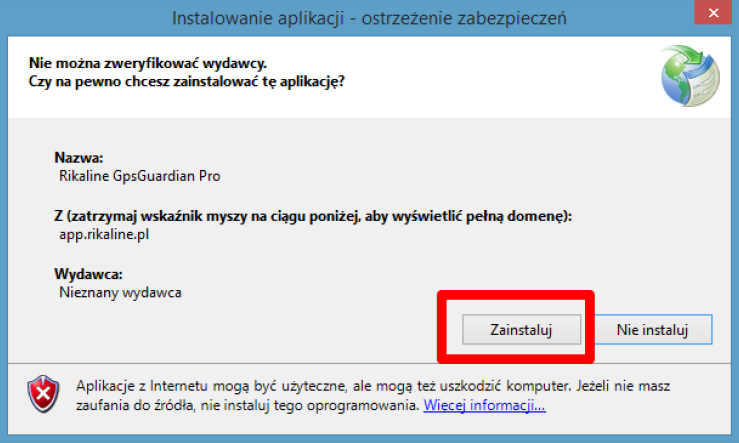
Opis programu
Aplikację uruchamiamy korzystając ze skrótu utworzonego na pulpicie bądź z menu start. Można uruchomić aplikację także poprzez wciśnięcie przycisku , wpisanie "Rikaline GpsGuardian Pro" i potwierdzenia klawiszem Enter

- Wskaźnik połączenia. Zielony kolor oznacza, że program jest połączony z urządzeniem, czerwony oznacza że program nie jest podłączony.
- Okienko statusu. W tym miejscu pojawią się wszystkie istotne informacje odnośnie wykonywanych przez program zadań.
- Po podłączeniu urządzenia kliknij ten przycisk, żeby połączyć program z urządzeniem. Przed odłączeniem urządzenia pamiętaj rozłączyć je z programem! Z prawej strony przycisku znajduje się lista pozwalająca na ręczne wybranie portu COM.
- Kliknięcie tego przycisku spowoduje rozpoczęcie procesu kopiowania danych z urządzenia. Proces ten może potrwać nawet kilka minut w zależności od ilości danych zapisanych na urządzeniu. Po kliknięciu na dole okna pojawi się pasek postępu i licznik wskazujący na czas potrzebny do zakończenia procesu kopiowania.
- Przycisk służy do przerwania procesu kopiowania. Uwaga! Przerwanie kopiowania spowoduje utworzenie niekompletnego pliku NMEA.
- Kliknięcie przycisku spowoduje usunięcie wszystkich danych z urządzenia. Dane usuwane są bezpowrotnie! Używaj tylko jeśli masz pewność, że dane zostały już zapisane w pliku NMEA.
- Pasek postępu odczytu danych.
- Licznik wyznaczający czas pozostały do odczytu wszystkich danych z urządzenia.
UWAGA!
W żadnym wypadku nie należy odłączać urządzenia od komputera jeżeli uruchomiony jest program i urządzenie jest podłączone. Przed odłączeniem należy zawsze upewnić się, że urządzenie jest rozłączone z programem.
Windows 8 - instalacja sterownika
W systemie Windows 8 po podłączeniu urządzenia system automatycznie zainstaluje niepoprawny sterownik. Można tego uniknąć poprzez wyłączenie automatycznej instalacji sterowników. W tym celu wykonujemy poniższe kroki:
- Naciśnij przycisk i wpisz "Zmień ustawienia instalacyjne urządzenia". Potwierdź klikając Enter.
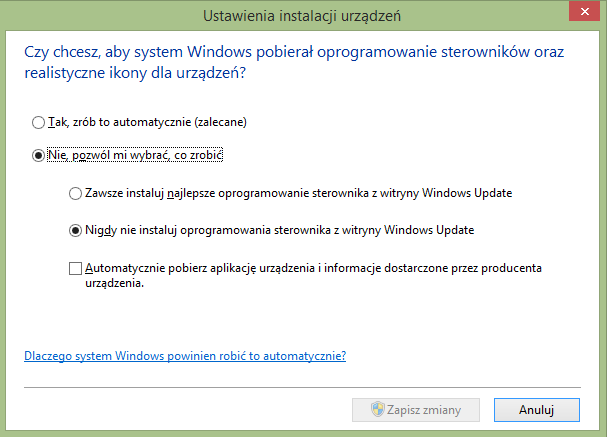
- Wybierz ustawienia widoczne na powyższym zrzucie ekranu i zapisz zmiany.
- Jeśli jeszcze nie zostały zainstalowane sterowniki do urządzenia zrób to teraz.
Jeżeli na Twoim komputerze już zainstalowały się najnowsze sterowniki konieczna będzie ręczna zmiana domyślnych sterowników za każdym razem kiedy podłączysz urządzenie. Wykonaj poniższe kroki:
- Naciśnij przycisk +X i wybierz "Menedżer urządzeń".
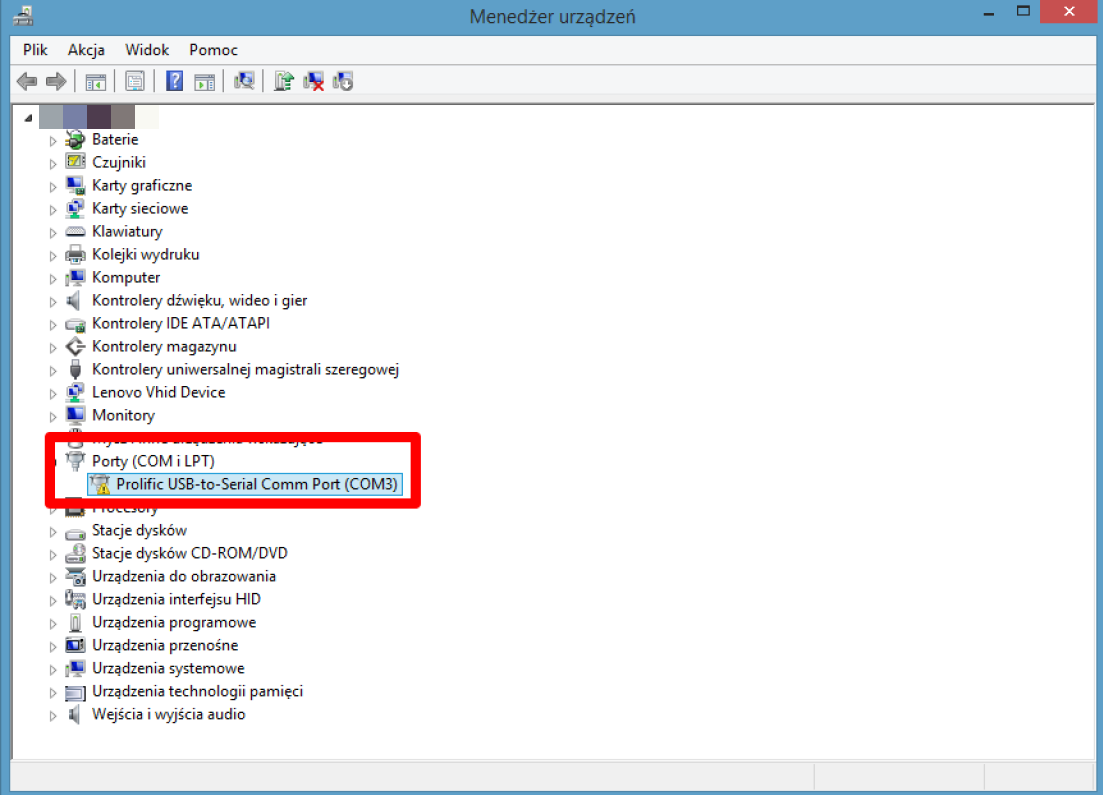
- Rozwijamy gałąź "Porty(COM i LPT)"" i wybieramy urządzenie "Prolific USB-to-Serial-Comm Port". Podwójne kliknięcie otworzy okno ze szczegółami dotyczącymi wybranego urządzenia.
- Jeżeli wersja sterownika i data wydania są inne niż poniższe konieczna będzie ręczna zmiana.
-
- Data sterownika: 2010-03-12
- Wersja sterownika: 3.3.11.152
- Naciśnij przycisk "Aktualizuj sterownik..." i postępuj zgodnie z poniższymi zrzutami ekranu.
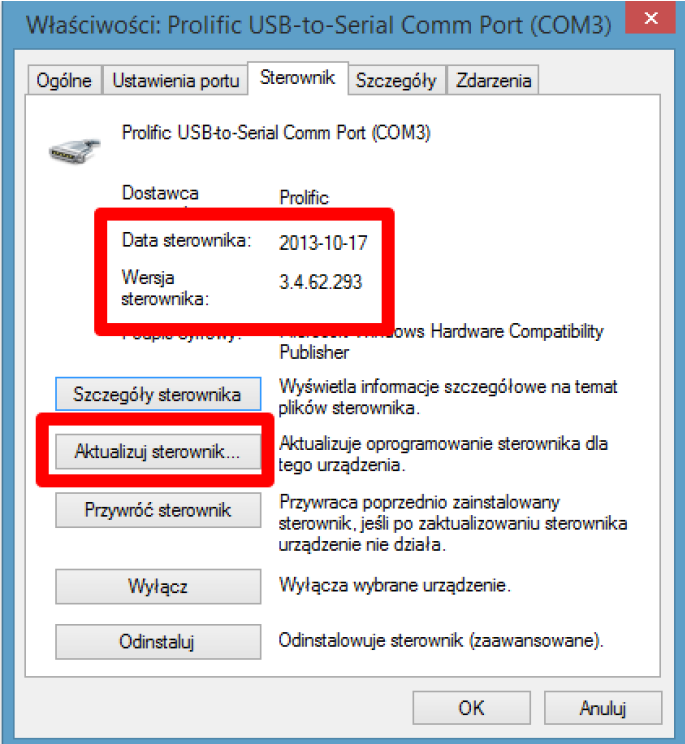
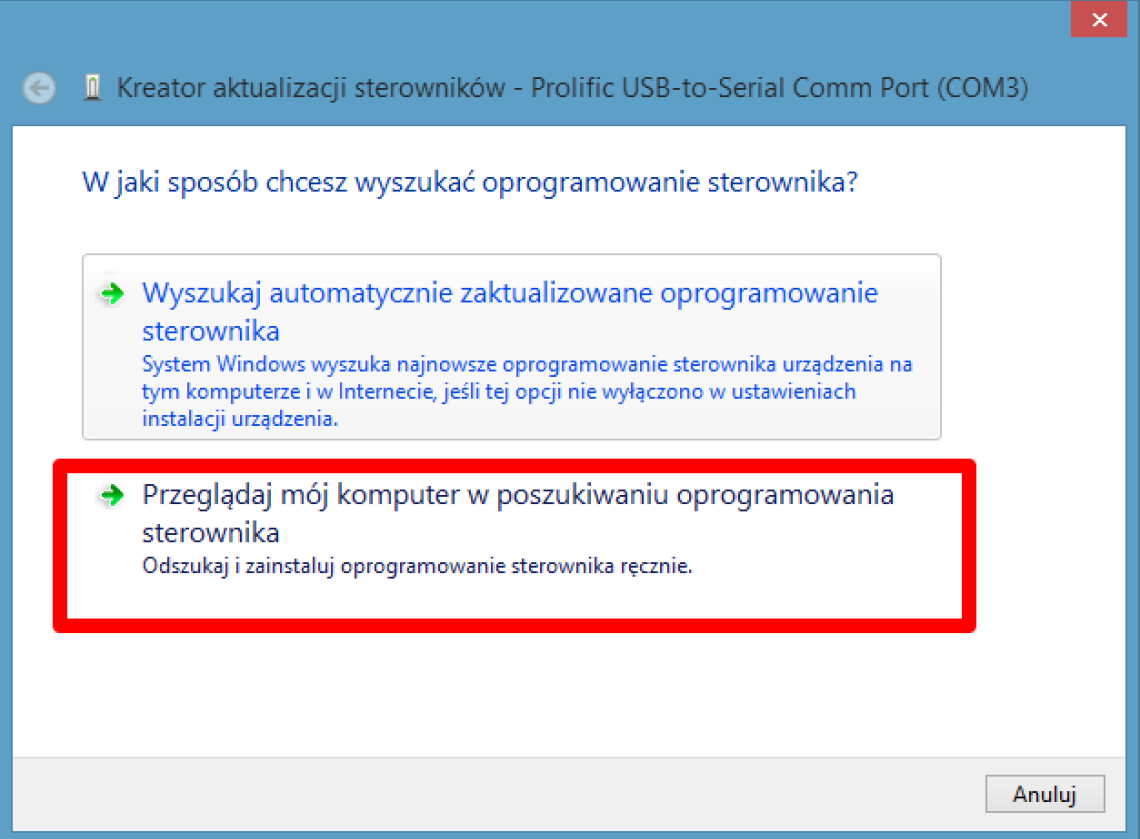
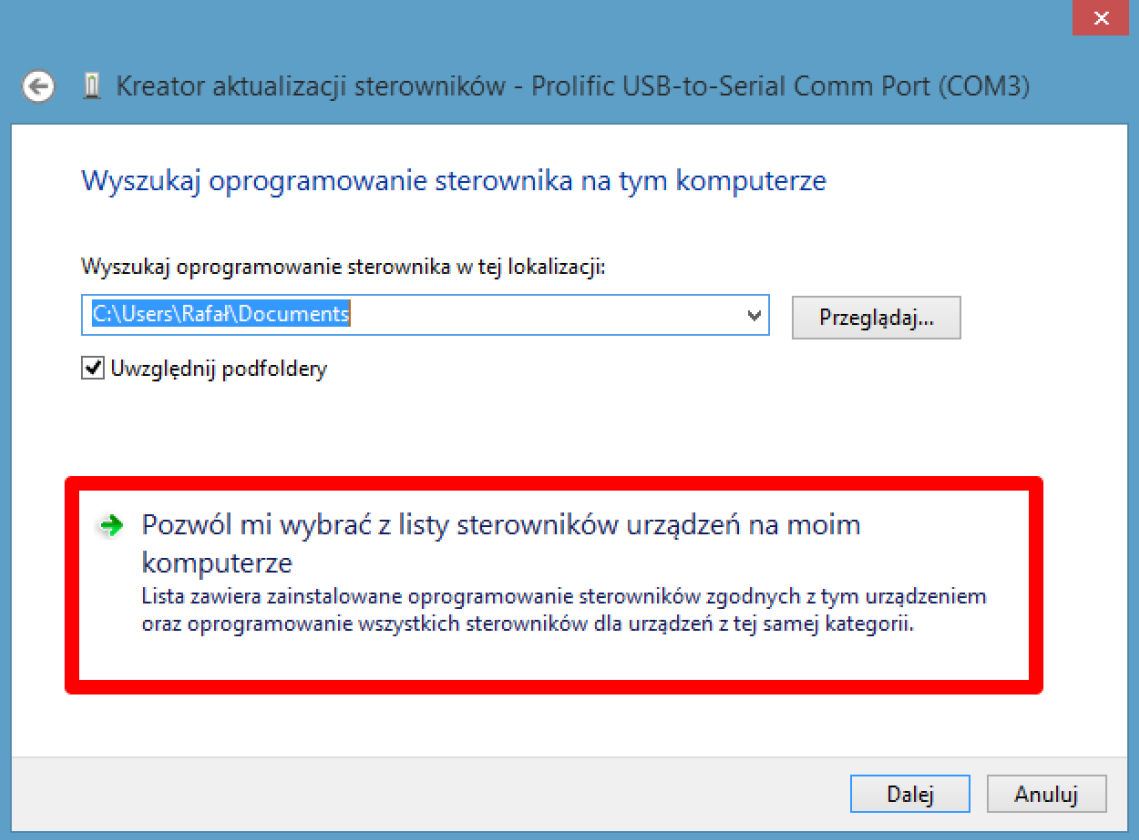
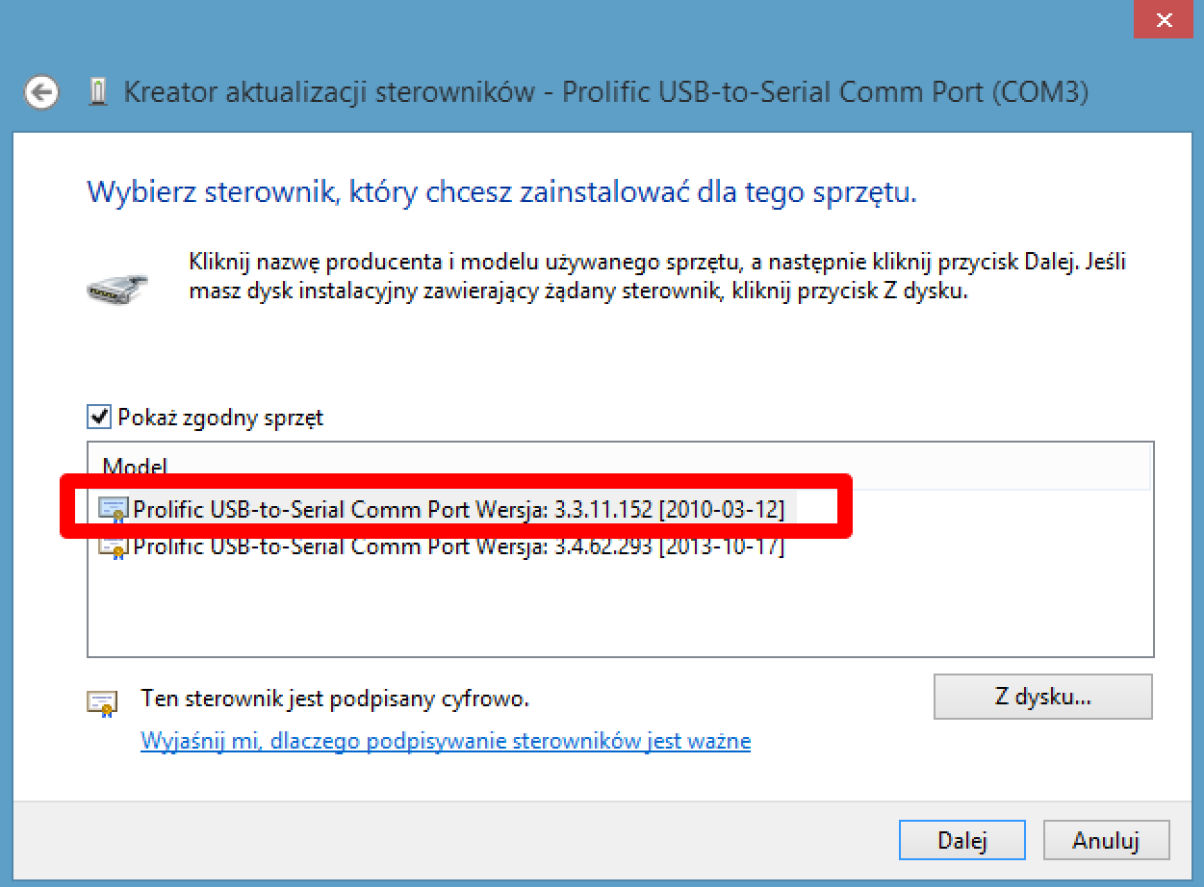
- Po wykonaniu wszystkich kroków urządzenie jest gotowe do użycia.
Windows 8 - instalacja oprogramowania
- Przy próbie instalacji Windows 8 zablokuje program i wyświetli taki komunikat:

- Kliknij na "Więcej informacji" i wybierz przycisk "Uruchom mimo to".

- Podobny komunikat pojawi się przy każdej aktualizacji programu.